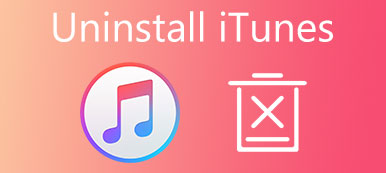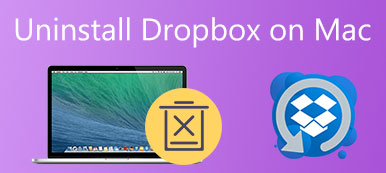Hva er Safe Finder på MacBook?
Hva er Safe Finder på MacBook?Safe Finder er en nettleserkaper. Safe Finder-viderekoblingen vil endre hjemmesiden og søkemotoren til search.safefinder.com, search.safefinderformac.com eller search.macsafefinder.com. Den kan endre nettleserinnstillingene uten din tillatelse. En Safe Finder-fjerning er nødvendig for å holde Mac-en ren og trygg.
 Er Safe Finder et virus på Mac?
Er Safe Finder et virus på Mac?Ja. Installasjonspakken til Safe Finder inneholder annonser og bundleware. Du kan finne noen "nye" programmer installert på datamaskinen din. Hva mer, når du har installert Safe Finder-nettleserkaprer, vil de ondsinnede utvidelsene også bli lagt til nettleseren din.

 Hvordan blir jeg kvitt Safe Finder-viruset?
Hvordan blir jeg kvitt Safe Finder-viruset?All søkeloggen din blir samlet inn av Safe Finder. Hva som er verre, løpehastigheten til nettleseren din vil bli redusert mye. Det er også annonser på skjermen i nettleseren din. For å ta av Safe Finder på Mac, kan du bruke den tradisjonelle måten å fjerne Safe Finder-appen og utvidelsen manuelt. Eller du kan bruke tredjeparts Mac-avinstalleringsprogram for å løse problemet.
- Del 1: Rask måte å bli kvitt Safe Finder på Mac helt
- Del 2: Vanlige trinn for å fjerne Safe Finder på Mac
Del 1: Rask måte å bli kvitt Safe Finder på Mac helt
Safe Finder er ikke "trygt" å bruke. Det vil legge til skadelig programvare, adware og bundleware på Mac-datamaskinen din i hemmelighet. Du kan til og med ikke finne alle installerte programmer som kommer fra denne nettleserkapreren. Fordi de ondsinnede appene kan ha forskjellige navn på datamaskinen din. I løpet av denne tiden kan du bruke Apeaksoft Mac Cleaner for å avinstallere Safe Finder og fjerne alle relaterte filer i klikk.
Noen brukere klager over at Safe Finder ikke kan fjernes manuelt. Ikke bekymre deg for det. Mac Cleaner har den innebygde avinstallasjonsprogrammet for appen. Programmet kan hjelpe deg med å finne ut alle installerte apper på Mac. Du kan fjerne Safe Finder fra Mac grundig, inkludert registrerings- og konfigurasjonsfilene.
Akkurat som ovenfor sagt vil Safe Finder redusere nettleseren. Hvis du vil holde Mac-en din i god stand, kan du optimalisere og øke hastigheten på Mac ved å bruke Mac Cleaner. Den dupliserte finneren, unarchiveren, filbehandleren, Wi-Fi-kontrolløren og mer kan forbedre opplevelsen din mye.
- Avinstaller Safe Finder på Mac med ett klikk. De relaterte filene og mappene blir også slettet.
- Fjern Safe Finder fra Chrome, Safari, Firefox og mer på Mac.
- Ett-klikk raskt skanning for å trekke ut, finne og identifisere ubrukte apper og filer på Mac.
- 100% sikkerhetskontroll og gratis. Oppretthold Mac-maskinen med god ytelse.
Hvordan fjerne Safe Finder med Mac Cleaner
Trinn 1 Gratis nedlasting Apeaksoft Mac Cleaner fra følgende lenke. Start programmet etter installasjonen.

Trinn 2 Velg "Avinstaller" fra "Toolkit" -delen. Klikk på "Skann" for å finne ut alle appene på din Mac. Klikk "Vis" for å få tilgang til dem.

Trinn 3 Bla gjennom og velg "Safe Finder" i listen. Du kan se den totale filstørrelsen til Safe Finder-appen og tilknyttede filer.

Trinn 4 Velg alle Safe Finder-filer. Klikk på "Rengjør" nederst i høyre hjørne. Til slutt klikker du på "Bekreft" i popup-meldingen for å bekrefte Safe Finder-fjerningen på Mac.

Det er alt. Nå kan du starte Mac på nytt for å oppdatere systemet. Du kan også skrive "Safe Finder" i den innebygde søkemotoren til Mac Cleaner for å få en sjekk. Ingenting dukker opp.
Del 2: Vanlige trinn for å fjerne Safe Finder på Mac
Du kan også avinstallere Safe Finder fra Mac med den tradisjonelle metoden. Den totale prosessen kan deles inn i tre trinn. Du må slette Safe Finder-appen, avinstallere Safe Finder-utvidelsen og tilbakestill nettleseren. La oss lese sammen for å se hvordan du stopper Safe Finder på Mac.
Trinn 1 Åpne "Finder" på kaien. Velg "Programmer" i venstre rute. Rull ned og finn "Safe Finder" -appen. Høyreklikk på "Safe Finder". Velg "Flytt til søppel" for å fjerne Safe Finder fra Mac.
Trinn 2 Høyreklikk på papirkurven og velg "Tøm søppel". Senere klikker du på «Systemvalg» > «Profiler» > «AdminPrefs» > «-» for å fjerne Safe Finder-profiler.
Trinn 3 Klikk "Finder"> "Go"> "Go to Folder" for å fjerne Safe Finder-filer og mapper fra Mac. Du må skrive inn følgende elementer i rekkefølge.
/ Library / LaunchAgents
/ Bibliotek / Application Support
~ / Library / LaunchAgents
/ Library / LaunchDaemons
/ Users / Shared /
Trinn 4 For å fjerne Safe Finder fra Chrome på Mac, klikk "Meny"> "Flere verktøy"> "Utvidelser" for å finne Safe Finder ondsinnede utvidelser og plugins. Klikk "Fjern" for å slette Safe Finder Chrome-utvidelser.

Du trenger kanskje: Hvordan fjerne virus på iPhone
Trinn 5 Velg "Innstillinger"> "Åpne en bestemt side eller et sett med sider" fra Chrome-menylisten for å legge til en ny side eller bruke den gjeldende siden. På oppstartssidene kan du slette søkesteder for Safe Finder-kaprere.

Trinn 6 Klikk på "Meny"> "Innstillinger"> "Gjenopprett innstillingene til de opprinnelige standardene"> "Tilbakestill innstillinger" for å tilbakestille Chrome-innstillingene. Det er også en del av fjerning av Mac Safe Finder. (Se hvordan du tilbakestiller MacBook Pro)

Det er alt for å fjerne Safe Finder fra Mac helt. Åpenbart kan du gjøre halvparten av arbeidet med doble resultater ved å bruke Apeaksoft Mac Cleaner. Det er ikke nødvendig å finne og slette alle Safe Finder-tilknyttede filer en etter en. Programmet kan vise deg resultatet i løpet av et minutt. For å kvitte deg med Safe Finder på Mac, kan du slette alle filer og mapper med ett klikk. Problemet Safe Finder som ikke avinstalleres, kan løses uanstrengt.
Konklusjon
Safe Finder er satt sammen med mange programmer. Det er ikke sikkert du legger merke til hvor mange apper som er installert på datamaskinen din. De ubrukte appene vil bremse Mac og stjele din personlige informasjon. Dermed anbefales det å avinstallere uønskede apper og slette unødvendige filer med Mac Cleaner. Du kan fullføre Safe Finder fjerning innen 3 minutter her.